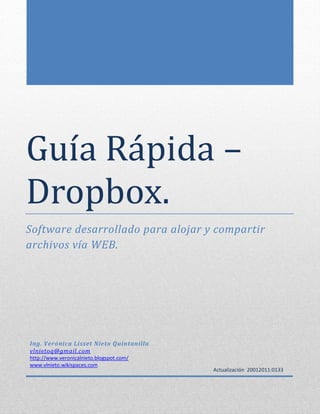
Guía rápida de dropbox
- 1. Guía Rapida – Dropbox. Software desarrollado para alojar y compartir archivos vía WEB. Ing. Verónica Lisset Nieto Quintanilla vlnietoq@gmail.com http://www.veronicalnieto.blogspot.com/ www.vlnieto.wikispaces.com Actualización 20012011:0133
- 2. Guía Rápida – DROPBOX. Instituto Tecnológico de Altamira. Página 1 Contenido QUE ES EL DROPBOX. .......................................................................................................................................... 2 CREACIÓN DE CUENTA. ....................................................................................................................................... 3 ACCESANDO A LA CUENTA.................................................................................................................................. 4 CARPETAS PUBLIC y PHOTOS. ............................................................................................................................ 4 CREACIÓN DE CARPETAS..................................................................................................................................... 9 DESCARGAR CARPETAS O ARCHIVOS. ................................................................................................................ 9 COMPARTIR CARPETAS..................................................................................................................................... 10 INSTALACIÓN DE DROPBOX EN COMPUTADOR PERSONAL. ........................................................................... 11 ARCHIVOS EN DISCO DURO............................................................................................................................... 13 CONSULTANDO CARPETAS COMPARTIDAS...................................................................................................... 13 USANDO DROPBOX CON DISPOSITIVOS MOVILES........................................................................................... 14
- 3. Guía Rápida – DROPBOX. Instituto Tecnológico de Altamira. Página 2 Guía Rápida de DROPBOX QUE ES EL DROPBOX. DROPBOX es un sistema de almacenamiento de archivos, que permite almacenar y compartir los mismos con otros usuarios mediante el uso de Internet, además de que permite mantener una sincronización entre los archivos del propietario en su computador personal y la WEB. Existen 3 tipos de personas que trabajan en el DROPBOX: El propietario. Es el dueño de los archivos originales, el cual permite asignar los derechos para compartir los archivos. Usuario sin cuenta en Dropbox. Este usuario, únicamente será capaz de consultar los documentos del propietario, sin poder hacer alguna modificación a los archivos originales. Usuario con cuenta en Dropbox. Este usuario, es invitado por medio del propietario a compartir sus archivos originales, permitiendo que pueda modificarlos o crear nuevos archivos o carpetas.
- 4. Guía Rápida – DROPBOX. Instituto Tecnológico de Altamira. Página 3 CREACIÓN DE CUENTA. Para iniciar se debe de crear una cuenta, esta consistirá en un correo electrónico y un password. Esta actividad solo se realizará por primera vez. 1. Entrar a la página www.dropbox.com 2. Clic en la opción LOGIN IN, situada en la esquina superior derecha de la página. 3. Seleccionar la Opción CREATE AN ACCOUNT. 4. De la pantalla que aparece, proporcionar los datos solicitados. FIRST NAME ( Nombre ) LAST NAME ( Apellido ) EMAIL ( Cuenta de correo Electronico ) PASSWORD ( Contraseña ) 5. En ese momento, la cuenta será creada, dando la opción de Guardar el archivo de Instalación en su computadora para que sea instalado. Presionaremos el botón CANCELAR, ( de momento no será instalado ) para instalarlo posteriormente. En ese momento la cuenta para accesar ha sido creada vía WEB, permitiendo subir archivos y compartirlos, todo a través del Internet sin necesidad de tenerlo instalado en una computadora personal.
- 5. Guía Rápida – DROPBOX. Instituto Tecnológico de Altamira. Página 4 ACCESANDO A LA CUENTA. Ya creada una cuenta, en la página www.dropbox.com seleccionar el botón LOGIN IN, proporcionar el correo electrónico y el password con el que se dio de alta. Proporcionada la información correcta, presionar clic en el botón LOG IN, y entrara a la pantalla inicial de DROPBOX. Para salirnos de la aplicación, presionar la opción LOG OUT, que se encuentra en la esquina superior derecha de la pantalla. NOTA: El sistema hace diferencia entre mayúsculas y minúsculas. CARPETAS PUBLIC y PHOTOS. Cuando una cuenta ha sido creada, DROPBOX genera dos carpetas por default, la carpeta PHOTOS y la carpeta PUBLIC. 1. Carpeta PUBLIC. Esta carpeta permite almacenar archivos, que podrán ser accesados por personas QUE NO CUENTAN con acceso al Dropbox. Para subir archivos a esta sección realizar los siguientes pasos. 1. Entrar a la carpeta PUBLIC, dando clic en el nombre. 2. Del menú que aparece, seleccionar la opción UPLOAD.
- 6. Guía Rápida – DROPBOX. Instituto Tecnológico de Altamira. Página 5 3. Aparecera una pantalla para subir los archivos. Presionar el botón Choose File. 4. Seleccionar el archivo que deseamos y presionar el boton START UPLOAD. En ese momento aparecerá el archivo en el DropBox, indicando que una copia ha sido subida al INTERNET. Para que otros usuarios puedan verlo, realizar los siguientes pasos: 1. Selecciona el archivo, dando clic en el checkbox, después clic en la flecha que aparece en el extremo izquierdo del nombre, seleccionado la opción COPY PUBLIC LINK. 2. Aparecerá el link para accesar al archivo, presionar el botón COPY TO CLIPBOARD.
- 7. Guía Rápida – DROPBOX. Instituto Tecnológico de Altamira. Página 6 3. En este momento se guardara en memoria el link para accesar a este documento. Dicho link deberá ser pegado (CTRL-V, Copiar-Pegar) ya sea en un correo, en un chat, algún mensaje de texto o directamente copiado en la URL de un navegador de Internet. NOTA: Los links se generan por documento, si se desea consultar mas de un documento, tendrá que accesar de manera individual a cada uno de ellos.
- 8. Guía Rápida – DROPBOX. Instituto Tecnológico de Altamira. Página 7 2. Carpeta PHOTOS. Esta carpeta se utiliza para compartir fotos o imágenes con personas que no cuentan con cuenta en DropBox. Para subir fotos a esta carpeta realizar los siguientes pasos: 1. Clic en la carpeta PHOTOS. 2. Crear previamente la carpeta donde se desean guardar las fotos. Clic en el botón NEW FOLDER. 3. Aparece en pantalla, solicitando el nombre de la nueva carpeta. Poner el nombre deseado. 4. Clic en la nueva carpeta para accesar a ella. Clic en la opción UPLOAD, aparecerá la pantalla para subir las fotos. Seleccionar las fotos a subir. De aquí en adelante seguir las instrucciones del punto 2 en delante de la sección Carpeta PUBLIC. 5. Paso siguiente seleccione la pantalla y de las opciones que aparecen al presionar la flecha que se encuentra a la derecha de la carpeta, selecciones la opción GALLERY.
- 9. Guía Rápida – DROPBOX. Instituto Tecnológico de Altamira. Página 8 6. Aparecer una pantalla proporcionándonos el link para accesar a dicha carpeta vía web. Clic en el botón COPY LINK. 7. Esta dirección será pegada en el navegador de internet, para poder visualizar las imágenes.
- 10. Guía Rápida – DROPBOX. Instituto Tecnológico de Altamira. Página 9 CREACIÓN DE CARPETAS. Del menú principal, posicionarnos en el Tab FILES, el cual muestra las carpetas y archivos existentes. 1. Para crear una carpeta, clic en el botón New Folder. 2. Proporcionar el nombre de la carpeta. DESCARGAR CARPETAS O ARCHIVOS. Descargar significa, pasar la carpeta o el archivo que se encuentra en Internet a un computador personal. 1. Seleccionar la carpeta o archivo que se desea descargar. 2. Clic en la flecha que aparece a la derecha del folder o archivo. 3. Clic en la opción Download Folder (para cuando deseamos descargar un Folder) o Download File (para cuando se desea descargar archivos).
- 11. Guía Rápida – DROPBOX. Instituto Tecnológico de Altamira. Página 10 COMPARTIR CARPETAS. La opción de compartir, permite que otros usuarios tengan acceso a los archivos del propietario, permitiendo modificaciones, o creación de los mismos. Logrando con eso el trabajo en equipo. 1. Clic en la carpeta que se desea compartir. 2. Clic en la flecha que aparece a la derecha del folder. 3. Del menú que aparece seleccionar la opción Invite to Folder. 4. Aparecer la siguiente pantalla. 5. Escribir los correos electrónicos de las personas a las cuales les desea compartir la carpeta, las direcciones deberán ser separadas por coma. 6. En esta sección se escribe un texto que indique el objetivo o finalidad de compartir dicha carpeta, esto será enviado a cada uno de los correos mencionados en el punto 5.
- 12. Guía Rápida – DROPBOX. Instituto Tecnológico de Altamira. Página 11 INSTALACIÓN DE DROPBOX EN COMPUTADOR PERSONAL. Hasta este momento hemos visto el uso de esta aplicación vía WEB. El subir y descargar información, así como compartirla para que otros usuarios puedan simplemente consultarla, o editarla. En esta sección veremos cómo tanto los usuarios como el propietario pueden instalar la aplicación en su computadora, esto generara una carpeta en el disco duro del equipo, que contendrá la misma información que existe en la WEB. De tal manera, que algún archivo que sea modificado por el propietario será actualizado tanto en la WEB, como en la computadora personal del usuario, de manera automática. Lo mismo para los cambios que haga el usuario, esto es mantener una sincronización entre las 3 personas. Para instalar el sistema en su computador personal, deberá seguir los siguientes pasos. Es importante recordar que esto solo se realiza una sola vez y en el equipo con el cual se desea mantener una sincronización. 1.Clic en la opción Get Started. 2.Clic en la opción Install Dropbox on your computer. 3.Aparecerá la pantalla para solicitar la descarga de nuestra aplicación, clic en el botón Save File. 4. En ese momento se grabará un archivo en el disco duro de su computador, denominado Dropbox 1.0.10.exe. 5. Al terminar de guardar la aplicación, deberá ubicar el archivo en su computador personal y ejecutarlo para iniciar la instalación en su computador.
- 13. Guía Rápida – DROPBOX. Instituto Tecnológico de Altamira. Página 12 Ya instalado en nuestro ordenador, el sistema tiene 3 características de gran importancia. 1.- Crea un icono para que sea iniciado. Este está instalado en el menú principal de Windows, y pueda ser ejecutado en el momento que sea necesario. 2.- Crea una carpeta en su computador personal. Los archivos que se encuentran dentro de esta carpeta serán los que se sincronizarán con internet, y podrán ser compartidos con el resto de los usuarios. 3.- Dropbox deberá estar ejecutándose en su computador. Este icono debe de estar en el computador, indicando que el proceso de sincronización esta trabajando.
- 14. Guía Rápida – DROPBOX. Instituto Tecnológico de Altamira. Página 13 ARCHIVOS EN DISCO DURO. Ya instalado el sistema en su disco duro, esta carpeta es exactamente igual a las carpetas que se encuentran en la red, todo lo que aquí sea colocado será automáticamente y de manera inmediata (siempre y cuando este ejecutándose el programa) actualizado en todos lados (computador del propietario, internet y computador de los usuarios que son invitados a compartir la carpeta). Esta carpeta se trabajara como cualquier carpeta propia de Windows. CONSULTANDO CARPETAS COMPARTIDAS. Si se desea saber cuáles son las carpetas que se tienen compartidas y quienes son las personas con las que se esta compartiendo. Realizar los siguientes pasos: 1.En la página web, accesando con su cuenta, clic en la opción SHARING. 2. Aparecerá una lista de las carpetas que están compartidas. 3.Clic en Options, de la carpeta que se desea consultar la información.
- 15. Guía Rápida – DROPBOX. Instituto Tecnológico de Altamira. Página 14 4. De la pantalla que aparece, clic en Members. 5. Aparecerá una lista de todos los integrantes que comparten dicha carpeta. 6. Si se desea cancelar la acción de compartir a un determinado usuario, seleccionar el usuario y clic en el botón Leave this shared folder. 7. Si se desea dejar de compartir el folder por completo, clic en Unshare this folder. USANDO DROPBOX CON DISPOSITIVOS MOVILES. Una de las grandes ventajas que proporciona esta aplicación, es que permite ser utilizado en dispositivos móviles tales como iPhone, iPad, Android, y Blackberry. Su funcionamiento es sencillo, se pueden visualizar desde el propio dispositivo (vídeos incluidos). Por supuesto, también permite subir cosas a la aplicación, como vídeos o fotos tomadas desde el dispositivo.